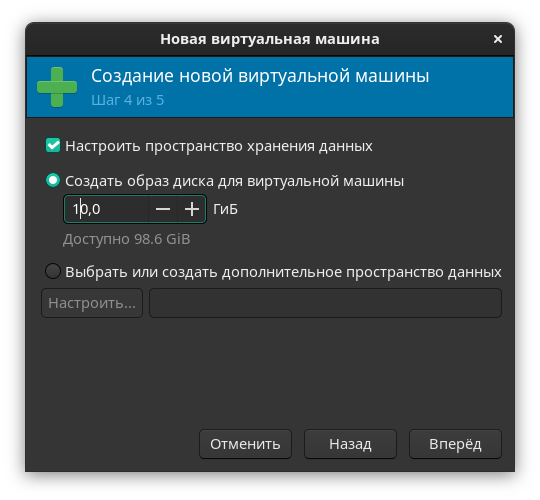Чтобы проверить, включена или поддерживается ли виртуализация вашим процессором, используйте следующую команду:
LC_ALL=C lscpu | grep Virtualization
Virtualization: VT-x для процессоров Intel
Virtualization: AMD-Vдля процессоров AMD
Если после этой команды ничего не отображается, значит либо ваш процессор не поддерживает виртуализацию, либо она не включена.
Если ваш ЦП был произведен в течение последних 10 лет, он должен поддерживать виртуализацию, нужно будет войти в BIOS, и включить поддержку виртуализации.
Чтобы установить все необходимые пакеты, запустите следующий код:
sudo pacman -S qemu virt-manager ebtables dnsmasq vde2
После этого нам нужно будет включить службу libvirt с помощью:
sudo systemctl enable --now libvirtd
Что бы проверить статус службы libvirtd с помощью:
sudo systemctl status libvirtd
Что бы убедиться что он загружен и активен, отоброзиться ниже приведённое:
libvirtd.service - Virtualization daemon
Loaded: loaded (/usr/lib/systemd/system/libvirtd.service; enabled; vendor preset: disabled)
Active: active (running) since Tue 2021-10-12 14:12:19 CEST; 1min 4s ago
TriggeredBy: ● libvirtd-admin.socket
● libvirtd.socket
● libvirtd-ro.socket
Docs: man:libvirtd(8)
https://libvirt.org
Main PID: 1685157 (libvirtd)
Tasks: 19 (limit: 32768)
Memory: 10.3M
CPU: 287ms
CGroup: /system.slice/libvirtd.service
└─1685157 /usr/bin/libvirtd --timeout 120
По умолчанию только root может создавать виртуальные машины и управлять ими. Чтобы использовать KVM со своим стандартным пользователем, вы должны добавить своего пользователя в группу libvirt с помощью:
sudo usermod -G libvirt -a user_name
Создать виртуальную машину:
Откройте «virt-manager» и нажмите кнопку «+»:
Создать виртуальную машину, Вперёд
Обзор, Выбрать файл,если автоматическое определение операционной системы не сработало, вам нужно будет снять флажок «Автоматически определять с установочного носителя/источника» и выбрать его вручную.
Теперь мы выберем количество оперативной памяти и ядер ЦП, которые мы выделим для этой виртуальной машины, если вы просто хотите протестировать дистрибутив Linux, 4 ГБ ОЗУ и 2 ядра будет более чем достаточно.
Если виртуальная машина создается впервые, virt-manager выведет окно с запросом на запуск сетевой службы, если появится это окно, нажмите «Да»
Если вы хотите запустить другую виртуальную машину внутри виртуальной машины, выполните следующие команды на хосте:
Для Intel:
sudo modprobe -r kvm_intel
sudo modprobe kvm_intel nested=1
Для AMD:
sudo modprobe -r kvm_amd
sudo modprobe kvm_amd nested=1Однако вам нужно будет запускать эти команды каждый раз при перезагрузке, если вы хотите сделать его постоянным, создайте
sudo nano /etc/modprobe.d/kvm_intel.conf
и напишите:
options kvm_intel nested=1
Убедиться, что вложенная виртуализация работает, можно командой:
Для Intel: systool -m kvm_intel -v | grep nested Для AMD:systool -m kvm_amd -v | grep nested Что должно вернуться:
nested = "Y"